¿Cómo saber si tu procesador es compatible con la placa madre?
Determinar la compatibilidad de un procesador con una placa madre es crucial para construir un ordenador eficiente y sin complicaciones. Para ello, es necesario considerar factores como el socket del procesador y el chipset de la placa madre. Comprender estos elementos clave te permitirá seleccionar componentes que se complementen adecuadamente, optimizando el rendimiento y la estabilidad del sistema. Aquí te explicamos cómo saber la compatibilidad de tu placa madre con el procesador, proporcionando la información necesaria para construir o actualizar tu PC.

Requisitos esenciales para verificar la compatibilidad
Para verificar la compatibilidad del procesador con la placa madre, es fundamental atender a ciertos requisitos básicos. Aquí hay una visión general de los aspectos esenciales y las herramientas necesarias para iniciar el proceso de verificación:
- Revisión de especificaciones: Lo primero es revisar las especificaciones técnicas tanto del procesador como de la placa madre. Esto incluye el tipo de socket del procesador y la compatibilidad de chipset de la placa madre.
- Socket del procesador: El socket es el tipo de conector físico que utiliza el procesador para conectarse a la placa madre. Asegúrate de que el procesador que estás considerando sea compatible con el socket de la placa madre.
- Chipset de la placa madre: El chipset es el conjunto de circuitos integrados que controla la comunicación entre el procesador y otros componentes de la placa madre. Verifica que el chipset de la placa madre sea compatible con el procesador que deseas instalar.
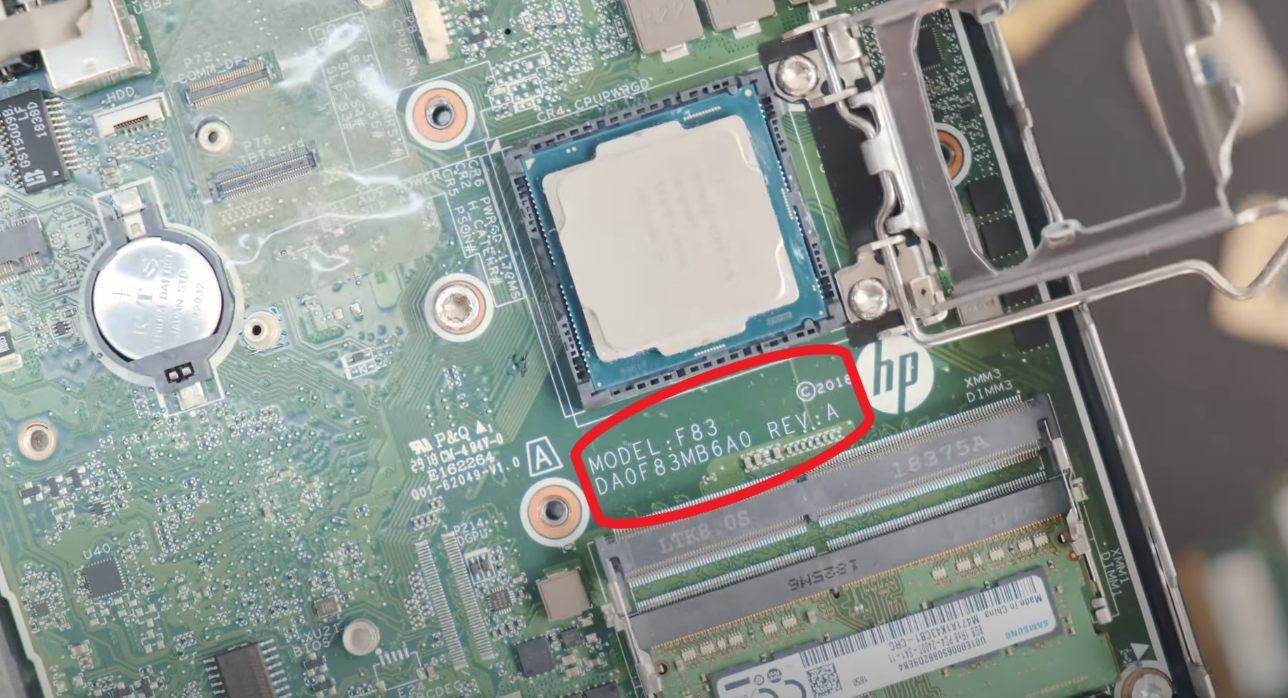
- Actualización de BIOS: En algunos casos, puede ser necesario actualizar la BIOS de la placa madre para admitir ciertos procesadores más nuevos. Verifica si se requiere una actualización de BIOS y, de ser así, asegúrate de seguirla correctamente.
- Compatibilidad de memoria RAM: Aunque no está directamente relacionado con la compatibilidad del procesador y la placa madre, es importante asegurarse de que la memoria RAM que planeas usar sea compatible con ambos componentes.
- Herramientas necesarias: Para llevar a cabo estas verificaciones, necesitarás acceso a internet para buscar las especificaciones de tu procesador y placa madre, así como herramientas para abrir tu ordenador y acceder a los componentes internos, como destornilladores y quizás una pulsera antiestática para evitar dañar los componentes electrónicos.

Identifica el tipo de zócalo de tu placa madre y procesador
Para identificar el tipo de zócalo de tu placa madre y procesador, es importante revisar las especificaciones técnicas de ambos componentes. Aquí te indicamos cómo identificar características técnicas que determinan la compatibilidad:
Zócalo del procesador: Este es el conector en la placa madre donde se instala el procesador. Para determinar su tipo, revisa la documentación de la placa madre o consulta el sitio web del fabricante. Los nombres comunes de los zócalos incluyen LGA (Land Grid Array) para Intel y AM4, TR4, o sTRX4 para AMD.
Generación y modelo del procesador: Además del zócalo, la generación y el modelo del procesador son cruciales para la compatibilidad. Los procesadores más nuevos pueden requerir una placa madre con un zócalo específico, y viceversa. Por ejemplo, un procesador Intel de 10ª generación normalmente requiere una placa madre con zócalo LGA1200.
Compatibilidad de chipset: El chipset de la placa madre también es importante. Los procesadores de última generación pueden requerir un chipset específico para desbloquear todas sus características. Por ejemplo, algunos procesadores Intel de 11ª generación requieren un chipset de la serie 500.
Soporte de memoria RAM: Asegúrate de que la placa madre sea compatible con el tipo de memoria RAM que planeas usar (DDR3, DDR4) y su velocidad máxima. Algunas placas madre tienen limitaciones en la cantidad y velocidad de la RAM que admiten.
Factor de forma de la placa madre: Verifica si la placa madre tiene el tamaño adecuado para tu caja (ATX, Micro-ATX, Mini-ITX, etc.). Un factor de forma incorrecto puede hacer que la placa madre no quepa en el chasis o cause problemas de compatibilidad con otros componentes.
Al verificar estas características técnicas, puedes asegurarte de que el procesador y la placa madre sean compatibles, lo que es fundamental para construir un sistema informático funcional y eficiente.
Herramientas útiles para verificar la compatibilidad
Los usuarios pueden revisar fácilmente si un procesador es compatible con la placa madre sin necesidad de realizar pruebas costosas o arriesgarse a dañar el hardware. Antes de cualquier actualización de hardware se debe verificar la compatibilidad entre la placa madre y el procesador de manera efectiva, existen varias herramientas disponibles:
- Sitios web de fabricantes: Los fabricantes de placas madre y procesadores a menudo proporcionan herramientas online para verificar la compatibilidad entre sus productos. Estas herramientas suelen ser precisas y actualizadas, permitiendo acceder al modelo específico de la placa madre y el procesador para comprobar si son compatibles entre sí.
- Listas de compatibilidad: Muchos fabricantes de placas madre publican listas de compatibilidad en sus sitios web. Estas listas detallan qué procesadores son compatibles con cada modelo de placa madre. Revisar estas listas puede ser útil para confirmar si un procesador específico funcionará con una placa madre determinada.
- Foros y comunidades: Hay comunidades online dedicadas a la construcción de PC donde los usuarios comparten sus experiencias y conocimientos sobre la compatibilidad entre hardware. Consultar estos foros puede proporcionar información útil de usuarios que hayan probado diferentes combinaciones de placas madre y procesadores.
- Herramientas de escaneo de hardware: Algunas herramientas de software pueden escanear tu hardware actual y proporcionar recomendaciones sobre qué procesadores son compatibles con tu placa madre. Estas herramientas suelen ser fáciles de usar y pueden ofrecer una forma rápida de verificar la compatibilidad sin necesidad de buscar manualmente.
- Manuales y documentación técnica: Los manuales de la placa madre y del procesador suelen contener información detallada sobre la compatibilidad con otros componentes. Revisar estos documentos puede proporcionar una comprensión clara de qué procesadores son compatibles con una placa madre específica.

Pasos a seguir para comprobar la compatibilidad del procesador con la placa madre
Siguiendo estos pasos, podrás evaluar con precisión la compatibilidad del procesador con la placa madre antes de realizar la instalación. Esto te ayudará a garantizar un funcionamiento óptimo y sin problemas de tu sistema:
- Identifica el zócalo del procesador: Localiza el zócalo en la placa madre donde se inserta el procesador. Esta información suele estar impresa en la placa madre o puede encontrarse en su manual.
- Determina el tipo de socket del procesador: Verifica qué tipo de socket usa el procesador que deseas instalar. Esta información se puede encontrar en la documentación del procesador o en el sitio web del fabricante.
- Busca la lista de compatibilidad de la placa madre: Visita el sitio web del fabricante de la placa madre y busca la lista de compatibilidad de CPU. Esta lista detalla los modelos de procesadores compatibles con la placa madre, incluyendo el nombre del modelo y el tipo de socket.
- Verifica la compatibilidad del procesador: Compara el modelo del procesador que deseas instalar con la lista de compatibilidad de CPU de la placa madre. Asegúrate de que el procesador que seleccionaste esté incluido en la lista y que coincida con el tipo de socket del zócalo de la placa madre.
- Considera la generación del procesador: Algunas placas madre pueden requerir una actualización de BIOS para admitir ciertas generaciones de procesadores. Consulta la documentación de la placa madre para ver si es necesario actualizar el BIOS y asegúrate de hacerlo antes de instalar el procesador.
- Verifica la potencia y el enfriamiento: Asegúrate de que la placa madre sea compatible con la potencia y el enfriamiento necesarios para el procesador que deseas instalar. Algunos procesadores pueden requerir un suministro de energía específico o un sistema de enfriamiento adecuado para su funcionamiento óptimo.
- Considera otros componentes: Además del procesador y la placa madre, verifica la compatibilidad con otros componentes importantes, como la memoria RAM y la tarjeta gráfica. Asegúrate de que todos los componentes sean compatibles entre sí para evitar problemas de rendimiento o incompatibilidad.

Identifica tu procesador y placa madre usando CPU-Z
CPU-Z es una herramienta práctica y útil para obtener información detallada sobre los componentes de tu sistema. Con ella, puedes acceder fácilmente a datos importantes sobre el hardware de tu equipo sin necesidad de instalaciones adicionales o complicaciones. Aquí te explicamos cómo usarlo:
- Dirígete al sitio web oficial de CPU-Z y descarga la versión más reciente de la herramienta. Una vez descargado, sigue las instrucciones de instalación.
- Después de la instalación, ejecuta la aplicación haciendo doble clic en el icono de CPU-Z en tu escritorio o desde el menú de inicio.
- Al abrir CPU-Z, verás varias pestañas en la parte superior, cada una dedicada a diferentes aspectos de tu sistema, como CPU, memoria, placa base y gráficos.
- Haz clic en la pestaña "CPU" para obtener información sobre tu procesador. Aquí verás detalles como el nombre y modelo del procesador, velocidad de reloj, número de núcleos e hilos, y la tecnología utilizada.
- Cambia a la pestaña "Memory" para ver información sobre tu memoria RAM. Esta sección mostrará detalles como la capacidad total de RAM, tipo de memoria, velocidad y configuración.
- Dirígete a la pestaña "Mainboard" para obtener información sobre tu placa base. Aquí encontrarás detalles como el fabricante y modelo de la placa base, chipset, BIOS, y versión del BIOS.
- Haz clic en la pestaña "Graphics" para ver detalles sobre tu tarjeta gráfica. En esta sección encontrarás información sobre el fabricante, modelo, tipo de GPU, velocidad de reloj y memoria de video.
- Además de estas pestañas principales, CPU-Z también puede proporcionar detalles adicionales sobre la caché del procesador en la pestaña "Caches" y detalles sobre la frecuencia del bus en la pestaña "Benchmarks".
- Si deseas guardar la información mostrada, puedes hacer clic en el botón "Save Report" en la parte inferior de la ventana para guardar un informe en formato de texto.
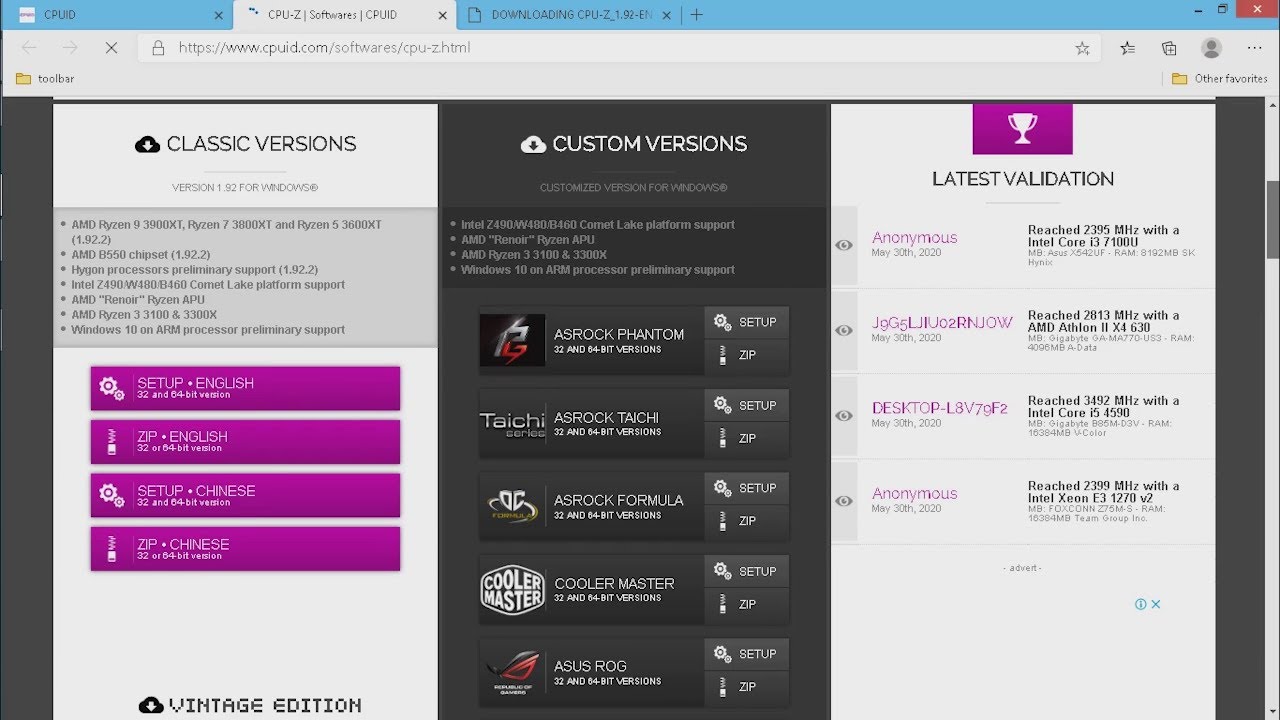
Revisa el chipset y la potencia de TDP
El chipset, en el contexto de la informática, es un conjunto de circuitos integrados en una placa base que coordina las diversas funciones de hardware. Esto incluye la comunicación entre el procesador, la memoria, los dispositivos de almacenamiento y otros componentes esenciales de un sistema. Un chipset puede estar compuesto por varios chips, cada uno dedicado a tareas específicas, como controladores de memoria, puertos de entrada y salida, entre otros.
Por ejemplo, los chipsets de la serie Intel Z490 son diseñados para soportar procesadores de la 10ª y 11ª generación de la familia Intel Core para ordenadores. Proporcionan características como overclocking (aumento de la velocidad de reloj del procesador), múltiples puertos USB de alta velocidad, soporte para unidades de almacenamiento SSD PCIe NVMe y capacidades de gestión de energía.
En cuanto a la Potencia de Diseño Térmico (TDP), es una medida de la cantidad de energía térmica que un sistema de refrigeración necesita disipar para mantener un procesador dentro de su rango de temperatura operativa. Se expresa en vatios y es un indicador clave del consumo de energía y la generación de calor de un procesador.
Por ejemplo, el procesador AMD Ryzen 7 5800X tiene un TDP de 105 vatios. Esto significa que el sistema de refrigeración debe ser capaz de disipar al menos 105 vatios de energía térmica para mantener el procesador funcionando correctamente bajo carga máxima.
La compatibilidad entre el chipset de la placa base y el TDP del procesador es crucial para garantizar un funcionamiento estable y eficiente del sistema. Si el chipset no es compatible con el procesador en términos de características y capacidades, pueden surgir problemas de rendimiento o incluso de funcionamiento. Del mismo modo, si el sistema de refrigeración no es capaz de manejar el TDP del procesador, este puede experimentar sobrecalentamiento y reducción de rendimiento.
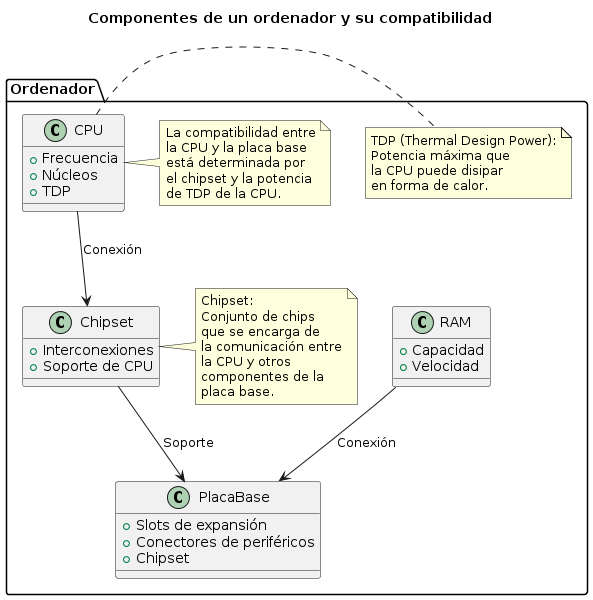
Consejos y mejores prácticas para la compatibilidad de hardware
Siguiendo estas recomendaciones, podrás gestionar y mejorar la compatibilidad del hardware de manera efectiva, optimizando así el rendimiento y la estabilidad de tu sistema. A continuación te daremos algunos consejos:
- Investiga antes de comprar: Antes de comprar cualquier dispositivo, investiga sobre su compatibilidad con tu sistema actual. Revisa las especificaciones técnicas y busca comentarios de usuarios con configuraciones similares.
- Actualiza los controladores: Mantén actualizados los controladores de tus componentes de hardware. Visita los sitios web oficiales de los fabricantes para descargar las últimas versiones de los controladores compatibles con tu sistema operativo.
- Mantén limpio tu hardware: El polvo y la suciedad pueden afectar el rendimiento de tus dispositivos y reducir su vida útil. Mantén limpios tus componentes de hardware utilizando aire comprimido y evita obstrucciones en los puertos de conexión.
- Administra los recursos del sistema: Monitoriza el uso de recursos del sistema, como la memoria RAM y la capacidad de almacenamiento, para asegurarte de que tus dispositivos funcionen de manera óptima. Cierra programas innecesarios y desactiva servicios que no utilices para liberar recursos adicionales.

¿Qué hacer si el procesador no es compatible?
Ten en cuenta tus necesidades y presupuesto al buscar soluciones para problemas de compatibilidad entre procesadores y placas madre. Existen algunas alternativas que pueden explorarse como:
- Actualización de la BIOS: A veces, las placas madre pueden recibir actualizaciones de la BIOS que agregan soporte para procesadores más nuevos. Verifica en el sitio web del fabricante de la placa madre si hay alguna actualización disponible que pueda solucionar la incompatibilidad.
- Reemplazo del procesador o la placa madre: Si la compatibilidad entre el procesador y la placa madre es fundamental para tus necesidades, podrías optar por reemplazar uno de los componentes. Investiga opciones de procesadores que sean compatibles con tu placa madre actual o considera comprar una placa madre que sea compatible con tu procesador actual.
- Venta o intercambio de componentes: Si tienes la posibilidad, podrías vender el procesador o la placa madre incompatibles y hacerse con componentes que sí sean compatibles entre sí. Esta opción puede requerir una inversión adicional, pero podría ser la solución más efectiva a largo plazo.
- Consultar con un experto en informática: Un técnico especializado en informática puede ofrecerte soluciones específicas para tu situación. Podrían tener conocimientos sobre combinaciones de hardware poco convencionales o métodos alternativos para lograr la compatibilidad deseada.
Consideraciones para futuras actualizaciones y mejoras
Planificar futuras compras o mejoras para asegurar la compatibilidad entre componentes es fundamental para evitar problemas técnicos y maximizar el rendimiento de tu sistema. Aquí tienes algunas sugerencias para hacerlo de manera efectiva:
- Antes de realizar cualquier compra, investiga y compara diferentes opciones de componentes, como procesadores, placas madre, tarjetas gráficas, etc. Revisa las especificaciones técnicas de cada componente para asegurarte de que sean compatibles entre sí.
- Determina tus necesidades específicas en términos de rendimiento y características. Define un presupuesto que estés dispuesto a gastar en tus compras o mejoras. Esto te ayudará a filtrar las opciones y a tomar decisiones más informadas.
- Antes de comprar cualquier componente, verifica las listas de compatibilidad proporcionadas por los fabricantes. Muchos fabricantes publican listas de componentes compatibles con sus productos en sus sitios web. Asegúrate de que los componentes que elijas estén en estas listas para evitar problemas de compatibilidad.
- Opta por componentes que te brinden la posibilidad de actualizar o ampliar tu sistema en el futuro. Por ejemplo, elige una placa madre que admita múltiples opciones de procesadores y una cantidad suficiente de ranuras de expansión para tarjetas adicionales, como tarjetas gráficas, tarjetas de sonido, etc.
Desde el tipo de socket hasta la generación del procesador y el chipset de la placa madre, cada elemento es crucial para un sistema eficiente y sin problemas. Utiliza herramientas como CPU-Z y verifica las listas de compatibilidad de los fabricantes para evitar contratiempos. Construir o actualizar tu PC no solo se trata de elegir los mejores componentes baratos, sino de garantizar que trabajen en armonía para ofrecerte una experiencia óptima.
Artículos Recomendados
Más del autor
Ya tengo diagnóstico.necesito tarjeta madre dell Core i7 5500 u + video discreto para inspiron 5458
TODO BIEN, PERO SI SOLO TENGO EL PROCESADOR XEON LO COMPRE POR ESTAR EN OFERTA AHORA COMO SE QUE PLACA COMPRAR???
ok
Yo tengo un problema serio resulta que tengo una Hp EliteDisk G7 Y tiene una placa madre Dell E93839 La cual no tiene procesador Y no puedo encontrar una pagina donde me diga con exactitud cuales son los procesadores que son compatibles Y la pc no tiene procesador se lo han quitado por ello no puedo encenderla queria verla Funcionar pero el miedo de comprar un procesador Erroneo :/ tiene lga 1155 antes Tenia un procesador I5 4590 Pero se que lo diran pero yo quiero Mejorarla a un I7 Si es posible Y el procesador ya mencionado no se consigue tan facil Y un i7 De cuarta o cualquier i5 De Cuarta o tercera generación Podria Funcionar por su Socket pero no se mucho de esto Y quisiera en verdad una ayuda para alguien que sepa ????
Has solucionado tu problema
Ola. Tengo una pentium 4 dell optiplex 520 Con targeta madre 0xg309 sabes cual es el procesador maximo que acepta?. Gracias
Como se si mi procesador de lap se puede cambiar
No se puede
Efectivamente, no se puede solo las Rams y algunas laptops
Depende de la laptop ya que hay laptops que tienen el procesador desmontable, tienes que verificar que en la tuya se pueda y comprobar que procesadores son compatibles, es mucho más difícil encontrar compatibilidad pero se puede, si el procesador es soldado ahí si no puedes cambiarlo a menos que encuentres un lugar que haga reballing lo cual es caro y complicado, saludos.
OptiPlex 790 e93839 ka0121 dell hasta que procesador soporta esa placa
Tengo una computadora DELL le puedo poner un cpu de otra marca
Tengo una pentium 4 Dell optiplex gx650 que procesador cree que soporte ?
¡Hola! Este modelo soporta procesadores Intel Celeron, Intel Pentium 4 e Intel Pentium.
Kiero cambiar mi procesador intel celeron 1005M / Soket 988B rPGA / chipset HM 70 DE 35w por uno mas rapido o potente, si pudieras ayudarme a saber cual es compatible para optimizar mi lap
Hola , tengo una (HP All-in-One Pavillon) con una CPU integrado con la radeon R5 Graphics como GPU y quiero cambiarlo por otra (amd con GPU integrado mejor) pero no cual seria mejor para mi pc o en que orden busco para las (A8 Amd) para comparar del mejor al peor cpu con gpu integrado, ojala espero que me puedan ayudar con esta duda, saludos.















